10 juillet 2010
Freebie Template n°9 et Une Première Page avec Photoshop
Bonjour,
J'ai laissé le soin (non ! la tâche fastidieuse) à Stéphanie de l'Anti-Scrap de me convertir une template .sca (Studio-Scrap 3) au format PNG... Exercice qu'elle a accompli à merveille. Merci Stéphanie, cela m'a fait gagné un temps précieux.
Donc mon amie de l'Anti-Scrap m'a converti la template n°9 de KapiColors créé initialement avec Studio-Scrap 3, et donc disponible en freebie au format .sca.
Ensuite, avant de vous fournir la template au format .png (format universel), il a fallu que je teste cette conversion.
Soyons honnête je n'avais encore jamais fait de mise en page complète avec Adobe Photoshop Elements... Oui, je savais déjà un peu me servir de Photoshop puisque je l'utilise pour la retouche d'images, la création de WordArts, etc. MAIS faire une page avec Photoshop n'est pas inné... mais une fois que l'on sait comment faire, cela devient facile. Il est certain que cela change sa manière de travailler... c'est complètement différent d'un logiciel dédié au digiscrap comme Studio-Scrap ou Scrapbook MAX! mais ce n'est pas insurmontable.
Donc une fois que j'ai eu compris comment appliquer des textures ou photos aux calques, ce fut très facile.
Et voilà ma PREMIERE page avec Adobe Photoshop Elements. Et On sourit pour la photo...
Gardez à l'esprit que c'était mon PREMIER essai... non, cette page ne fait partie de mon album Petits Indous, mais qui sait, en la retravaillant ?
Avant de poursuivre avec mon histoire de template, je veux préciser que Photoshop procure des avantages, et non pas que des inconvénients (la méthodologie est complètement différente, voire moins souple). En effet Photoshop offre des effets que l'on ne retrouve que dans très peu de logiciels dédiés au digiscrap, et il permet de retravailler en direct ses photos. Voilà pour les grandes lignes...
Un jour prochain je vous expliquerai comment faire une page avec Photoshop, l'idéal étant une démo (vidéo).
Stéphanie a fait un joli travail. Elle a transformé la template en n calques comprenant chacun un "gabarit", et un calque est un fichier .png.
Conclusion : Bientôt, KapiColors vous offrira la template n°9 au format PNG.
Alors qu'est-ce qu'on dit ????
Merci Stéphanie !!!
Un Second Essai avec Photoshop
Et hier soir je me suis "amusée" à faire un second essai avec Photoshop, une seconde page et toujours avec le kit Rêve d'Asie de Studio-Scrap.
Une page juste comme cela... La couverture d'un livre de conte????
Et bien, je vous souhaite une bonne journée...
J'ai laissé le soin (non ! la tâche fastidieuse) à Stéphanie de l'Anti-Scrap de me convertir une template .sca (Studio-Scrap 3) au format PNG... Exercice qu'elle a accompli à merveille. Merci Stéphanie, cela m'a fait gagné un temps précieux.
Donc mon amie de l'Anti-Scrap m'a converti la template n°9 de KapiColors créé initialement avec Studio-Scrap 3, et donc disponible en freebie au format .sca.
Ensuite, avant de vous fournir la template au format .png (format universel), il a fallu que je teste cette conversion.
Soyons honnête je n'avais encore jamais fait de mise en page complète avec Adobe Photoshop Elements... Oui, je savais déjà un peu me servir de Photoshop puisque je l'utilise pour la retouche d'images, la création de WordArts, etc. MAIS faire une page avec Photoshop n'est pas inné... mais une fois que l'on sait comment faire, cela devient facile. Il est certain que cela change sa manière de travailler... c'est complètement différent d'un logiciel dédié au digiscrap comme Studio-Scrap ou Scrapbook MAX! mais ce n'est pas insurmontable.
Donc une fois que j'ai eu compris comment appliquer des textures ou photos aux calques, ce fut très facile.
Et voilà ma PREMIERE page avec Adobe Photoshop Elements. Et On sourit pour la photo...
Gardez à l'esprit que c'était mon PREMIER essai... non, cette page ne fait partie de mon album Petits Indous, mais qui sait, en la retravaillant ?
Avant de poursuivre avec mon histoire de template, je veux préciser que Photoshop procure des avantages, et non pas que des inconvénients (la méthodologie est complètement différente, voire moins souple). En effet Photoshop offre des effets que l'on ne retrouve que dans très peu de logiciels dédiés au digiscrap, et il permet de retravailler en direct ses photos. Voilà pour les grandes lignes...
Un jour prochain je vous expliquerai comment faire une page avec Photoshop, l'idéal étant une démo (vidéo).
Stéphanie a fait un joli travail. Elle a transformé la template en n calques comprenant chacun un "gabarit", et un calque est un fichier .png.
Conclusion : Bientôt, KapiColors vous offrira la template n°9 au format PNG.
Alors qu'est-ce qu'on dit ????
Merci Stéphanie !!!
Un Second Essai avec Photoshop
Et hier soir je me suis "amusée" à faire un second essai avec Photoshop, une seconde page et toujours avec le kit Rêve d'Asie de Studio-Scrap.
Une page juste comme cela... La couverture d'un livre de conte????
Et bien, je vous souhaite une bonne journée...
Inscription à :
Publier les commentaires
(Atom)









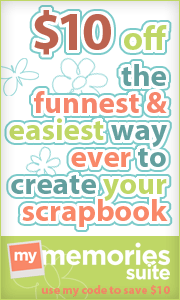






Alors qu'est-ce qu'on dit ????
RépondreSupprimerJe dis : avec plaisir Sandrine !
Moi aussi ça m'a entraîné, et je sais maitenant convertir sans plus aucun soucis du studio-scrap en PNG et en PSD.
Alors ce conte, pourrait-on avoir un avant goût de l'histoire ? Une genre de Blanche-Neige asiatique ?
Pour ce conte, justement, je cherchais un co-auteur ! Tu tombes bien !!! Cet été, on peut y bosser ???
RépondreSupprimerEncore merci de me faire ces conversions, c'est super !
superbe ta page, j'adore la photo transformer en dessin, je vais, avec ton autorisation, te piquer l'idée pour un de mes futurs scraps! bravo
RépondreSupprimerBonjour Maty et merci pour ton commentaire !
RépondreSupprimerOui, bien sûr !
J'ai déjà fait quelques pages où j'ai utilisé la photo et le "vrai" dessin de la photo... c'est-à-dire photo dessinée par moi.
Là il ne s'agit que d'une transformation dans Photoshop.
Je retourne voir sur ton blog.
Sandrine